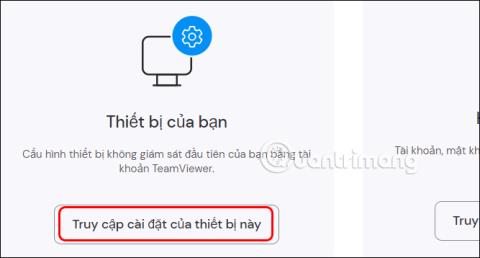Svart skjermfeil på Teamviewer er en av de vanligste feilene, når dataskjermen til en av de to koblende partene viser svart, er motstanderens skjerm ikke synlig. Den svarte skjermfeilen på TeamViewer skyldes kanskje ikke en enhetsfeil eller noe problem, den må bare justeres i innstillingene. Vi kan bruke noen måter å fikse TeamViewer-feil på i artikkelen nedenfor.
Innholdsfortegnelse i artikkelen
Reparer TeamViewer svart skjermfeil i innstillingene
Trinn 1:
I grensesnittet på TeamViewer klikker du på tannhjulikonet på venstre kant av skjermen. Deretter klikker vi på Tilgang til innstillinger på denne enheten .
Steg 2:
For å vise grensesnittet for redigering av elementer på TeamViewer, klikk på Avanserte innstillinger .

Klikk på Åpne avanserte innstillinger og klikk på Innstillinger for fjernkontroll .

Trinn 3:
Vi ser på innholdet ved siden av og fjerner merket for Fjern eksternt bakgrunnsbilde, og klikk deretter OK nedenfor for å lagre denne innstillingen.
Koble deretter til igjen for å sjekke om svartskjermfeilen er rettet eller ikke.

Start den eksternt tilkoblede datamaskinen på nytt
Når den eksternt tilkoblede datamaskinen støter på en feil, for eksempel en svart skjerm-feil, kan du starte datamaskinen på nytt. Vi klikker på Handlinger , velger Remote reboot og det er det. Etter det vil datamaskinen automatisk åpne Teamviewer for å koble til på nytt.

Sjekk brannmurinnstillingene på Windows
Windows Defender-brannmuren kan blokkere alle programmer eller aktiviteter på datamaskinen din. Du sjekker om Windows Defender-brannmuren har satt TeamViewer på blokkeringslisten eller ikke.
Gå til Windows Defender-brannmur i Kontrollpanel og klikk på Tillat apper å kommunisere gjennom Windows Defender-brannmur . Fortsett å klikke på Endre innstillinger og merk av for TeamViewer Remote Control Service slik at Windows Defender ikke blokkerer TeamViewer når du bruker datamaskinen.

Slå av Windows Remote Desktop
Når du bruker TeamViewer, må du sjekke om Windows Remote Desktop er slått av eller ikke. Hvis dette verktøyet fortsatt er aktivt, kan det forårsake TeamViewer svart skjerm-feil.
Trykk på tastekombinasjonen Ctrl + Shift + Esc for å åpne Oppgavebehandling ovenfor. Deretter høyreklikker du på Tilkobling til eksternt skrivebord og klikker på Avslutt oppgave .
Start TeamViewer-tjenesten på nytt på Windows
Trinn 1:
Trykk på Windows + R -tastekombinasjonen og skriv inn nøkkelordet services.msc , klikk OK for å få tilgang.

Steg 2:
Finn TeamViewer og høyreklikk og velg Start på nytt for å starte TeamViewer-tjenesten på nytt på datamaskinen.

Grafikkdriverfeil på datamaskinen
Det er mulig at grafikkdriveren på datamaskinen er inkompatibel eller utdatert, noe som fører til noen feil på datamaskinen, inkludert TeamViewer-svartskjermfeilen. Vennligst sjekk grafikkdriveren og oppdater i henhold til artikkelen nedenfor.
Nettverkstilkoblingsfeil mellom 2 enheter
Ustabil eller treg nettverkstilkobling kan påvirke TeamViewers ytelse og tilkobling, og dermed føre til at dataskjermen blir svart. Vennligst sjekk om det er noen problemer med nettverkstilkoblingen mellom de to enhetene.